
Hintergrund
MacOS: Bau deine eigene Ordner-Navigation
von Florian Bodoky

Unter macOS ist das Terminal nicht nur Werkzeug, sondern auch Spielwiese. Mit «Cowsay» kannst du Kühe, Drachen & Co. zu sprechenden ASCII-Stars machen. Bunt und sinnlos, aber trotzdem witzig.
Das Terminal unter MacOS ist vor allem praktisch für automatisierte Vorgänge auf deinem Mac – oder für das Ausführen von Netzwerk- und Diagnose-Tools. Ein besonders nützliches Tool ist «Homebrew», ein Paketmanager für macOS. Er erfüllt im Terminal für deinen Mac ungefähr dieselbe Funktion wie der App Store für iOS auf deinem iPhone: Programme installieren, verwalten, aktualisieren oder löschen – quasi ein Werkzeugkasten für alles, was Apple nicht selbst mitliefert.
Es muss aber nicht immer nur steif und seriös zugehen: Auch ein paar alberne, aber doch lustige Spielereien und Easter Eggs haben ihren Platz. Zu Ehren von Unix/Linux gibt es zum Beispiel das Kommandozeilentool «Cowsay», das ich dir in diesem Artikel vorstelle.
Prinzipiell macht «Cowsay» nichts anderes, als bestimmte Formen in ASCII-Code anzuzeigen. Die Community baut dieses kleine ASCII-Deko-Tool kontinuierlich aus. Inzwischen zeigt es zum Beispiel dutzende Formen und Tiere, die einen Text deiner Wahl in einer Sprech- oder Denkblase präsentieren – auf Wunsch sogar in Farbe oder als Start-Banner.
Ende der 90er schrieb der Programmierer Tony Monroe «Cowsay» als Perl-Skript für Unix/Linux. Es verbreitete sich rasant in den verschiedenen Distros und wurde zum Kult-Easter-Egg: zusammen mit «Fortune» – ein weiteres Programm, das zufällige Sprüche generiert – wurde es schon für zahllose Vorträge oder Login-Banner eingesetzt. Dank dem Tool «Homebrew» gibt es «Cowsay» immer noch und das auch für MacOS. Und gerade weil es so wunderbar unnötig ist, ist eszeitlos.
Um «Homebrew» zu installieren, gehst du folgendermassen vor: Drücke die Tastenkombination Command+Leeretaste, sodass das Suchfenster erscheint. Gib «Terminal» ein und drücke die Entertaste. Für die Installation musst du anschliessend ein Passwort eingeben. Gemeint ist das gleiche Passwort, mit dem du dich an deinem Mac anmeldest.
Danach erscheint das Terminal. Gib den folgenden Befehl in das Terminal ein und drücke Enter:
/bin/bash -c "$(curl -fssL https://raw.githubusercontent.com/«Homebrew»/install/HEAD/install.sh)"
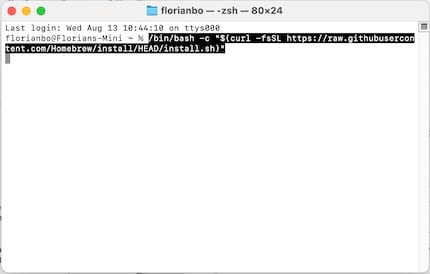
Du wirst nach dem Passwort gefragt, mit dem du dich an deinem Mac anmeldest. Gib es ein. Anschliessend richtest du den Pfad für «Homebrew» ein, damit das Terminal den Befehl jederzeit findet. Dazu gibst du folgenden Befehl ins Terminal ein:
Wenn dein Mac einen M-Prozessor hat:
echo 'eval "$(/opt/«Homebrew»/bin/brew shellenv)"' >> ~/.zprofile eval "$(/opt/«Homebrew»/bin/brew shellenv)"
Wenn dein Mac einen Intel-Prozessor hat:
echo 'eval "$(/usr/local/bin/brew shellenv)"' >> ~/.zprofile eval "$(/usr/local/bin/brew shellenv)"
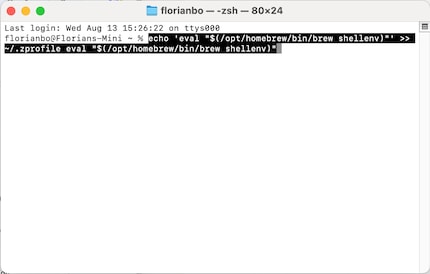
Damit du alle Features und Designmöglichkeiten ausprobieren kannst, installierst du am besten gleich alle vier Pakete: «Cowsay», das die ganzen Tiere in ASCII-Code darstellen kann, «Cowthink», das den Tieren eine Denkblase hinzufügen kann, «Fortune», welches zufällige Zitate und Sprüche generiert und «Lolcat», was alles bunt einfärben kann. Dies machst du, indem du nacheinander diese vier Befehlszeilen eintippst und jeweils auf Enter drückst.
brew install cowsay
brew install cowthink
brew install fortune
brew install lolcat
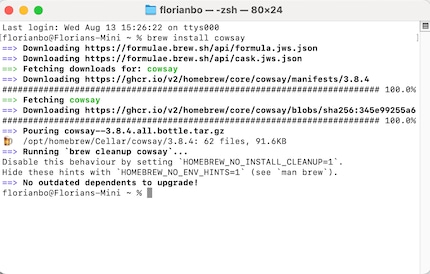
Was du jetzt noch brauchst, ist das Paket «shuf». Das ist ein Grundwerkzeug der Unix-/Linux-Kommandozeile, welches Inhalte und Zeilen in zufälliger Reihenfolge ausgibt, unter macOS aber nicht standardmässig installiert ist. Dieses Paket brauchst du für die zufälligen Sprüche und das Tier des Tages. Also installierst du das auch noch:
brew install coreutils
Damit du das aber nicht jedes Mal neu installieren musst, sagen wir dem Verzeichnis, dass es diese «Coreutils» speichern soll. Das geht so:
echo 'alias shuf="gshuf"' >> ~/.zshrc && source ~/.zshrc
Danach drückst du wieder Enter.
Nun beginnt der Spass: Ich gebe dir für diese Pakete jeweils ein Beispiel, wie du sie benutzen und wie du sie miteinander kombinieren kannst.
Das einfachste zuerst. Lass die Kuh sprechen oder denken. Dafür gibst du folgende Befehlszeile ins Terminal ein:
cowsay "Hallo! Ich bin eine Kuh"
oder
cowthink “Ich denke, dass ich eine Kuh bin”
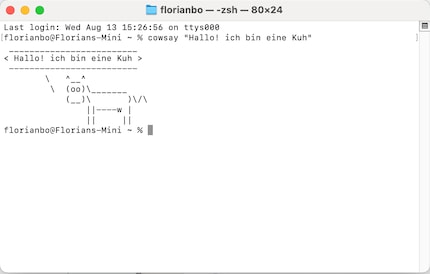
Wenn dir die Kuh zu langweilig wird, gibt’s auch noch andere Figuren. Statt dir diese langfädig aufzulisten, macht das «Cowsay» gleich selber. Gib dafür folgenden Befehl ins Terminal ein:
cowsay -l
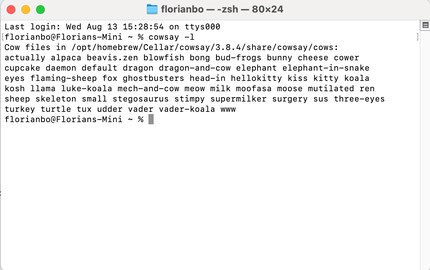
Wenn du das Tier nun wechseln willst, machst du das jeweils so:
cowsay –f TIERNAME “Dein Beispielsatz”
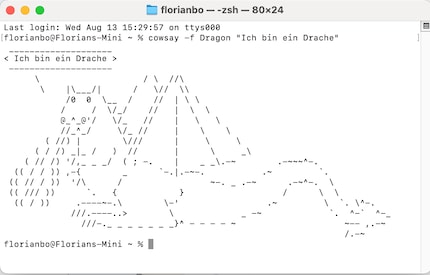
Wenn du das Ganze nicht im Terminal-typischen schwarz-weiss, sondern bunt haben möchtest, kannst du alle Farben aktivieren. Zum Beispiel so:
echo "Dein Beispielsatz." | cowsay | lolcat
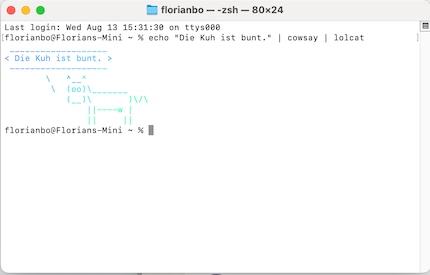
Du musst dir nicht immer selbst Nachrichten ausdenken. Dafür ist «Fortune» installiert. Das Zufallstier mit Zufallsspruch in Farbe:
fortune | cowsay -f $(cowsay -l | tail -n +2 | tr ' ' '\n' | shuf -n 1) | lolcat
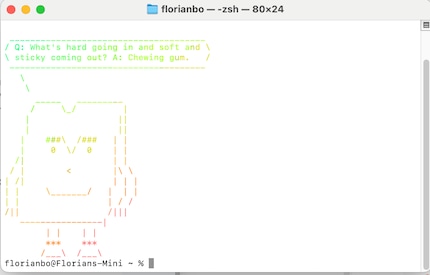
Wenn dich beim Start des Terminals ein Zufallstier in bunt und mit zufälligem Spruch begrüssen soll, lautet der Befehl so:
"echo 'fortune | cowsay -f $(cowsay -l | tail -n +2 | tr " " "\n" | shuf -n 1) | lolcat' >> ~/.zshrc"
Der fettgedruckte Teil des Codes sorgt dafür, dass sich das Skript merken kann, dass etwas installiert ist oder etwas Teil einer Routine ist, die jedes Mal geladen wird. So wie das gewünschte Zufallstier.
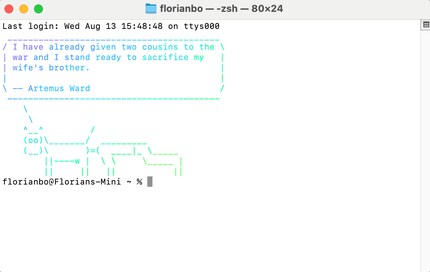
Weitere spannende Pakete, mit denen dir «Homebrew» das Leben erleichtert oder einfach nur Spass macht, folgen in einem weiteren Teil der MacOS-Tipp-Serie.
Seit ich herausgefunden habe, wie man bei der ISDN-Card beide Telefonkanäle für eine grössere Bandbreite aktivieren kann, bastle ich an digitalen Netzwerken herum. Seit ich sprechen kann, an analogen. Wahl-Winterthurer mit rotblauem Herzen.
Interessantes aus der Welt der Produkte, Blicke hinter die Kulissen von Herstellern und Portraits von interessanten Menschen.
Alle anzeigen